Instructies voor het wijzigen van het OWA 2010-thema en de kleur
Een paar weken terug staat onze zakelijke e-mailserver opwerk is geüpgraded naar Exchange 2010. Een van mijn favoriete dingen aan de upgrade is een nieuwe, veelzijdige Outlook Web App of OWA-client. In latere groovyPosts zal ik mijn favoriete nieuwe functies in OWA 2010 bekijken, maar vandaag bekijk ik de stappen om het uiterlijk van de klant te veranderen door een van de nieuwe standaardthema's toe te passen die worden geleverd bij Exchange 2010.

Meld u eerst aan bij OWA en klik op het tabblad Opties rechtsboven in de webclient.
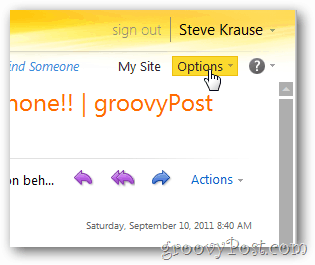
Klik op een themapictogram om uw OWA-uiterlijk te wijzigen.
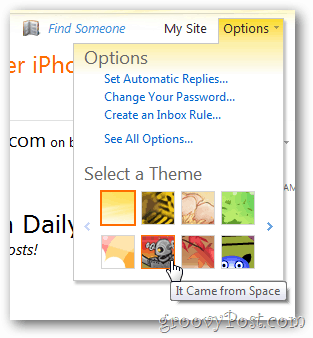
Als uw Exchange-beheerder alle standaardthema's heeft ingeschakeld (of nieuwe aangepaste thema's geïnstalleerd) gebruik de pijlen om door de hele lijst te bladeren.
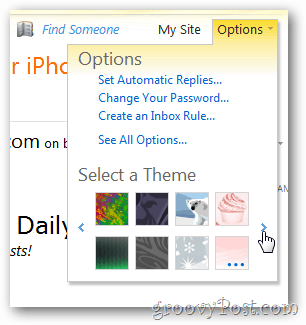
Als u op een thema klikt, wordt dit op alle schermen in de OWA-client toegepast.
Voordat
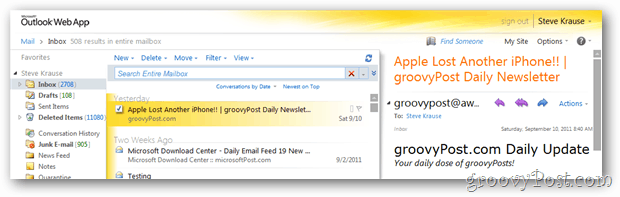
Na
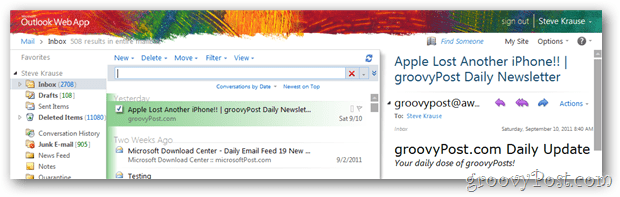
Het is verbazingwekkend hoe het veranderen van zelfs eenvoudige dingen zoals kleur een groot verschil kan maken als het op het werk aankomt. Heb je een OWA-tip? E-mail het naar mij op tips@groovypost.com.










laat een reactie achter